ECG gebruiken op Apple Watch: de complete gids
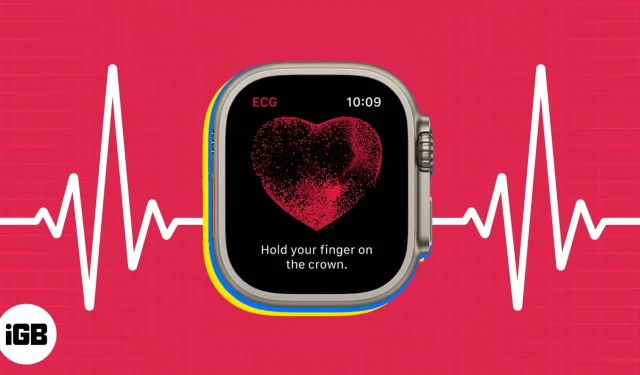
Je hart is de krachtpatser van het lichaam en door het regelmatig te controleren, kun je mogelijke gezondheidsproblemen voorkomen. Een elektrocardiogram (ECG) -test registreert de elektrische activiteit van het hart en uw Apple Watch belooft de gezondheid van uw hart te meten en te bewaken vanaf uw pols. In dit bericht laat ik je zien hoe je een ECG opzet en maakt met je Apple Watch.
- Hoe de ECG-app op de iPhone in te stellen
- Een ECG maken met Apple Watch
- Bekijk ECG-resultaten op iPhone
- Deel ECG-resultaten met uw arts vanaf de iPhone
- Hoe onregelmatige ritmemeldingen op iPhone in te schakelen
Hoe de ECG-app op de iPhone in te stellen
Gebruikers van Apple Watch Series 4, Series 5, Series 6, Series 7, Series 8 en Apple Watch Ultra kunnen hun hartslag en ritme meten door simpelweg hun pols aan te raken.
- Zorg ervoor dat deze functie beschikbaar is in uw land of regio voordat u de procedure start.
- Open de Health-app op uw iPhone gekoppeld aan uw Apple Watch.
- Tik op het tabblad Overzicht en tik vervolgens op Hart → Elektrocardiogrammen (ECG’s) → tik op ECG-app instellen.
- Vul vervolgens uw geboortedatum in en klik op Doorgaan → Lees de informatie op het scherm en klik op Doorgaan.
- Ten slotte bevindt u zich op het scherm Installatie voltooid → klik op Voltooien.
Ga vervolgens naar je Apple Watch om een ECG te maken.
Opmerking. De ECG-app is niet bedoeld voor gebruikers onder de 22 jaar.
Een ECG maken met Apple Watch
Een ECG maken op de Apple Watch is niet zo moeilijk als het lijkt. Het proces is vrij eenvoudig en ongecompliceerd. Voordat u de scan start, moet u er echter voor zorgen dat het horloge correct om de pols is geplaatst en dat er geen plotselinge bewegingen zijn gedurende de ingestelde tijd.
- Druk op de Digital Crown op uw Apple Watch en navigeer naar de ECG-app.
- Om te beginnen met lezen, houdt u gewoon uw vinger op de kroon. Vergeet niet op de Digital Crown te drukken; leg gewoon je vinger voorzichtig.
- Het lezen duurt ongeveer 30 seconden. Til uw vinger niet op voordat de meting is voltooid.
- Nadat het aftellen is voltooid, kunt u uw resultaten bekijken. In mijn geval is het sinusritme.
ECG-testresultaten interpreteren
Het interpreteren van de resultaten van een ECG-test is heel eenvoudig. Het is belangrijk om te weten wat elk resultaat betekent om de gezondheid van uw hart beter te begrijpen.
- Sinusritme: Sinusritme geeft aan dat uw hart normaal klopt.
- Niet doorslaggevend: een niet doorslaggevend resultaat moet verder worden getest omdat er geen definitief antwoord is.
- Lage of hoge hartslag. Een lage of hoge hartslag kan wijzen op een mogelijk hartprobleem dat aandacht nodig heeft.
- Boezemfibrilleren: Boezemfibrilleren is een onregelmatige hartslag die ernstige gevolgen kan hebben.
- Slechte opname: Als er een slechte opname wordt gedetecteerd, kan dit te wijten zijn aan beweging of slecht huidcontact met de ECG-elektroden.
Apple Watch geeft je geen gedetailleerd rapport; het zal eenvoudig uw metingen samenvatten. Ga naar je iPhone voor een gedetailleerde analyse.
Bekijk ECG-resultaten op iPhone
- Start de Gezondheid-app.
- Tik op de optie Bladeren in de rechter benedenhoek → selecteer Hart.
- Ga naar de laatste elektrocardiogram (ECG)-waarden.
Met deze methode kunt u alle metingen op datum en sessies op één plek bekijken.
Er kunnen momenten zijn waarop u uw lezing met uw arts of uw gezinsleden wilt delen. Laten we eens kijken naar het proces van hetzelfde:
- Ga naar de app Gezondheid → tik op Bladeren → selecteer Hart.
- Ga naar “Elektrocardiogram (ECG)” → tik op de optie “Grafiek” om het ECG-resultaat te bekijken.
- Tik op het pictogram Delen in de rechterbovenhoek. U kunt ook “PDF exporteren” kiezen → tik op het pictogram “Delen”.
- Selecteer het medium waarmee u het ECG-rapport wilt delen. Volg daarna de instructies op het scherm om de overdracht te voltooien.
Hoe onregelmatige ritmemeldingen op iPhone in te schakelen
Als je je zorgen maakt over je hartaandoening of bang bent om in een moeilijke situatie terecht te komen, kun je ervoor kiezen om automatisch meldingen te ontvangen over plotselinge veranderingen in je hartaandoening. Volg de onderstaande stappen om hetzelfde te doen:
- Ga naar de app Gezondheid → tik op Bladeren → selecteer Hart.
- Scrol omlaag naar Melding onregelmatig ritme.
- Ga onderaan naar Meldingen bij onregelmatig ritme → schakel Onregelmatig ritme in.
Als u deze functie voor het eerst opent, doet u het volgende:
- Volg stappen 1-2 hierboven en klik vervolgens op Instellingen → Doorgaan.
- Ga verder door de vereiste gegevens in te vullen zoals gevraagd. U maakt nu kennis met de mogelijkheden van de Apple Watch, dus lees deze aandachtig door.
- Klik op “Doorgaan” en selecteer “Meldingen inschakelen” wanneer daarom wordt gevraagd.
Deze procedure zou u moeten helpen automatische meldingen te ontvangen als uw hartaandoening kritiek is.
Kun je meldingen bij onregelmatig ritme niet aanzetten? Snelle reparaties
Als u echter geen onregelmatige ritmemeldingen kunt inschakelen, moet u mogelijk uw instellingen een beetje aanpassen.
- Ga naar de app Gezondheid → tik op Bladeren → selecteer Hart.
- Scrol omlaag naar Melding onregelmatig ritme.
- Als de functie niet beschikbaar is, selecteert u wachtwoordinstellingen onderaan de pagina.
- Schakel polsdetectie in en ga terug naar de Health-app waar je was gebleven.
- U zou nu de optie “Inschakelen” moeten zien in plaats van de prompt “Niet beschikbaar” en “Onregelmatig ritme” inschakelen.
Als het probleem zich blijft voordoen, moet u het oplossen in de Watch-app op uw iPhone.
- Start de Watch-app → scrol omlaag en selecteer Heart.
- Schakel nu Onregelmatig ritme in onder HARTSLAGMELDINGEN.
Dat is alles! Deze oplossingen zouden alle problemen moeten oplossen die u kunt tegenkomen bij het inschakelen van meldingen voor onregelmatig ritme.
Opmerking. Patiënten met atriumfibrilleren kunnen deze meldingen niet inschakelen.
FAQ
Nee, de Apple Watch SE heeft geen ECG-functie. De ECG-functie is beschikbaar op Apple Watch Series 4 en hoger.
Het wordt aanbevolen om minstens één keer per week een ECG te maken om te controleren op abnormale hartritmes. Als u echter een voorgeschiedenis heeft van hartproblemen of symptomen ervaart zoals hartkloppingen, dient u uw arts te raadplegen en diens advies op te volgen over hoe vaak u een ECG moet maken.
Volgens Apple heeft de Apple Watch ECG-app een gevoeligheid van 99,6% bij het classificeren van boezemfibrilleren en een specificiteit van 98,3% bij het classificeren van sinusritme. Het is echter belangrijk op te merken dat het meten van een ECG op een Apple Watch geen vervanging is voor professioneel medisch advies. Als u zich zorgen maakt, dient u uw arts te raadplegen.
Is het niet eenvoudig?
De Apple Watch heeft een revolutie teweeggebracht in de manier waarop we ECG meten. Met geavanceerde sensoren en technologie kunnen gebruikers hun ECG nauwkeuriger opnemen en bewaken. Dankzij de eenvoudige maar krachtige gebruikersinterface kunnen patiënten het meeste uit hun apparaten halen.
Met de mogelijkheid om gegevens op te slaan, de voortgang in de loop van de tijd bij te houden en resultaten te delen met een arts, is de Apple Watch een hulpmiddel van onschatbare waarde voor iedereen die geïnteresseerd is in het volgen van hun ECG. Kortom, de Apple Watch is een geweldige manier om een ECG te maken en is ideaal voor iedereen die de gezondheid van zijn hart wil volgen. Volg onze gids voor meer tips en trucs voor Apple Watch!
Geef een reactie